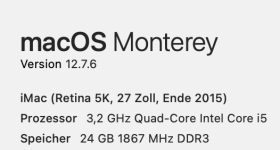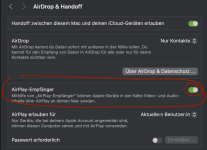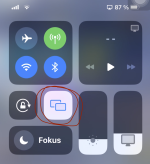gubel4ever
Mitglied
Thread Starter
- Registriert
- 05.01.2019
- Beiträge
- 14
- Reaktionspunkte
- 0
Ich möchte den Bildschirm meines neuen iPhones auf meinen iMac abbilden. Mit meinem iPhone 13 ging das ohne Probleme mit einem Lightning Kabel auf USB A und QuickTimePlayer und einer Filmaufnahme. Dort konnte ich das iPhone aussuchen.
Jetzt habe ich ein neues iPhone 16 und habe mir ein Originaladapter Lightning mit USB C Stecker. Das Kabel wird angeschlossen und es kann es wird das iPhone im QuickTime Player angezeigt. Es wird dann kurz auf dem iMac angezeigt ca. 2-3 Sekunden und geht dann wieder zu und der iMac hängt sich kurz auf.
Eine Spiegelung des iPhone ist mit leider nicht möglich. Da ich das aber beruflich brauche muss ich eine Lösung haben. Habt ihr eine Idee wie ich das sicher lösen könnte?
Vielen Dank für Eure Hilfe
Jetzt habe ich ein neues iPhone 16 und habe mir ein Originaladapter Lightning mit USB C Stecker. Das Kabel wird angeschlossen und es kann es wird das iPhone im QuickTime Player angezeigt. Es wird dann kurz auf dem iMac angezeigt ca. 2-3 Sekunden und geht dann wieder zu und der iMac hängt sich kurz auf.
Eine Spiegelung des iPhone ist mit leider nicht möglich. Da ich das aber beruflich brauche muss ich eine Lösung haben. Habt ihr eine Idee wie ich das sicher lösen könnte?
Vielen Dank für Eure Hilfe